שְׁאֵלָה
בעיה: כיצד לתקן את Windows הפסיקה להציג תמונות ממוזערות של תמונות?
שלום. יש לי את המחשב הנייד Windows 10 שלי כבר שנים, והכל עבד כשורה עד לאחרונה. חיברתי את הטלפון שלי אליו כדי להעביר כמה תמונות, והתצוגה המקדימה של התמונות שלי לא מוצגת יותר בסייר הקבצים. במקום זאת, אני מקבל את סמל "תמונה" וללא תצוגה מקדימה. האם יש משהו שאפשר לעשות כדי לתקן את זה? טיפים יתקבלו בברכה.
תשובה פתורה
סייר הקבצים הוא תכונת ממשק משתמש מובנית המאפשרת למשתמשים לגשת לקבצים שלהם בקלות רבה יותר ולנווט למקומות שהם צריכים. כאשר עוסקים בקובצי JPEG, PNG, GIF ותמונות דומות, למשתמשים יש אפשרות לאפשר תצוגה מקדימה של תמונות ממוזערות, שתציג גרסה מיניאטורית של התמונה המקורית.
תכונה זו נוחה מאוד עבור אנשים רבים, למשל, למי שעובד עם עיצוב גרפי או אפילו צלמים. זה מאפשר למשתמשים לראות במהירות חזותית איזו תמונה היא איזה מבלי לפתוח אותה במלואה (רוב התמונות מסומנים לפי תאריך וכוללים תווים אלפאנומריים, מה שלא הופך אותו לזיהוי מושלם שיטה).
לרוע המזל, משתמשים רבים דיווחו ש-Windows הפסיקה להציג תמונות ממוזערות של תמונות מסיבה זו או אחרת. חלק מהאנשים טענו שהבעיה הופיעה לכאורה משום מקום, בעוד שאחרים אמרו שהיא הופעלה על ידי סוג כלשהו של אירוע, למשל, שדרוג של Windows או לאחר חיבור התקן אחסון חיצוני ל- מחשב.
הבעיה היא גם קצת שונה מאדם לאדם. במקרים מסוימים, התצוגה המקדימה של התמונות הממוזערות לא עובדת רק עבור חלק מהתמונות, בעוד שאחרות בסדר לחלוטין. רוב האנשים חוו חוסר מוחלט בתצוגות מקדימות של תמונות ממוזערות בכל פורמטי התמונה, התאריכים ותכונות ייחודיות אחרות.
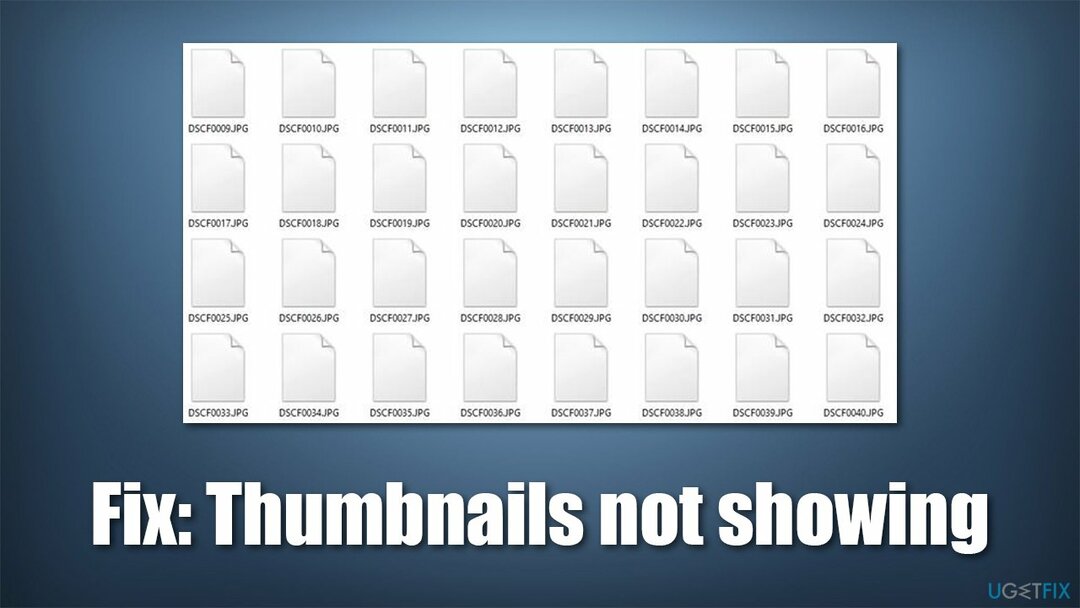
יכולות להיות סיבות רבות להתנהגות זו - מהגדרות שגויות של תיקיית קבצים ועד לפגיעה במערכת הקבצים. לפיכך, על מנת לתקן תצוגות מקדימות חסרות של Windows, יש לבצע מספר שלבי פתרון בעיות, עד למציאת הפתרון הנכון. להלן תמצא שיטות שאמורות לעזור לך לפתור את הבעיה, אך לפני שתמשיך, אנו ממליצים בחום לנסות להשתמש בכלי תיקון מחשב מכובד תמונה מחדשמכונת כביסה מאק X9.
זה יכול לבדוק את מערכת Windows שלך עבור בעיות בסיסיות שעלולות לגרום לתצוגות מקדימות של תמונות חסרות, למשל, שגיאות ברישום של Windows. בנוסף, ניתן להשתמש באפליקציה כאשר מתמודדים עם בעיות כמו מסך המוות הכחול[1] קורס או DLL חסר[2] שגיאות.
1. בדוק את אפשרויות הקובץ
כדי לתקן מערכת פגומה, עליך לרכוש את הגרסה המורשית של תמונה מחדש תמונה מחדש.
במקרים מסוימים, הפתרון עשוי להיות פשוט מאוד - תיקון הגדרות אפשרויות התיקייה. הנה מה שאתה צריך לנסות קודם:
- ללחוץ Win + E במקלדת כדי לפתוח סייר קבצים
- לך אל נוף לשונית
- בחר אפשרויות > שנה תיקייה ואפשרויות חיפוש
- לך אל נוף לשונית
- בטל את הסימון של הצג תמיד סמלים, לעולם אל תמונות ממוזערות אוֹפְּצִיָה
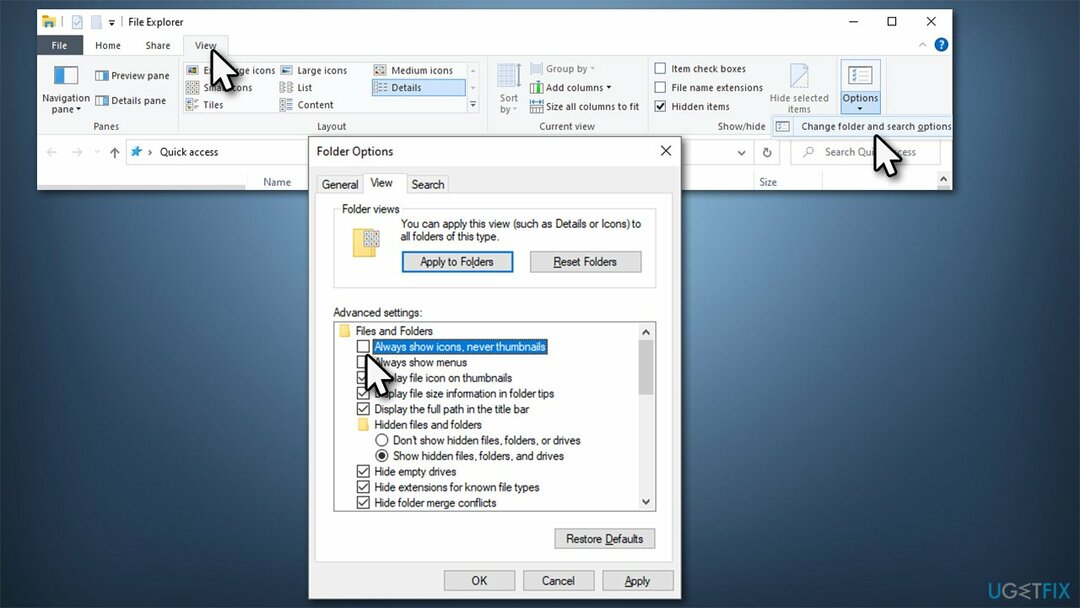
- נְקִישָׁה להגיש מועמדות ו בסדר.
2. הפעל את SFC ו-DISM
כדי לתקן מערכת פגומה, עליך לרכוש את הגרסה המורשית של תמונה מחדש תמונה מחדש.
במקרה שפגום בקבצי המערכת גורם לבעיה, אתה יכול לתקן אותה על ידי הפעלת סריקות SFC ו-DISM באמצעות שורת פקודה מוגבהת. כך:
- הקלד cmd בחיפוש Windows
- לחץ לחיצה ימנית על שורת הפקודה ובחר הפעל כמנהל
- אם ה בקרת חשבון משתמש הודעה קופצת, לחץ כן
- בחלון החדש, העתק והדבק את הפקודה הבאה ולחץ להיכנס:
sfc /scannow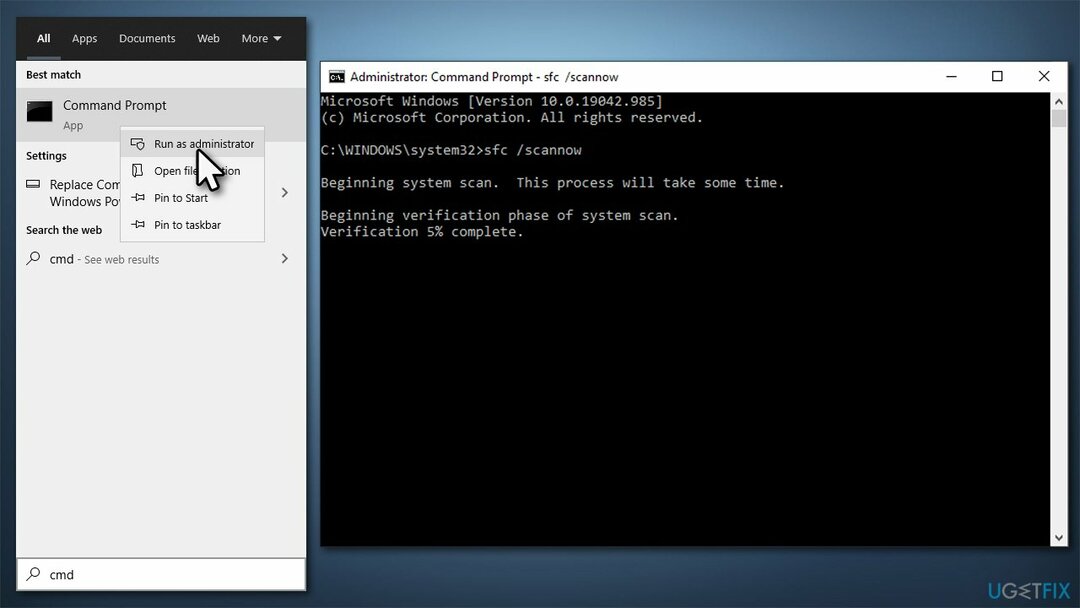
- המתן עד לסיום הסריקה ולאחר מכן השתמש בפקודות אלה, והקש על Enter לאחר כל אחת מהן:
DISM /Online /Cleanup-Image /CheckHealth
DISM /Online /Cleanup-Image /ScanHealth
DISM /Online /Cleanup-Image /RestoreHealth - לאחר סיום, אתחול המחשב שלך.
3. השתמש בניקוי דיסק
כדי לתקן מערכת פגומה, עליך לרכוש את הגרסה המורשית של תמונה מחדש תמונה מחדש.
ניקוי מטמונים[3] עשוי לפעמים לעזור לך לפתור את התצוגה המקדימה של התמונות הממוזערות החסרות.
- הקלד ניקוי דיסק בחיפוש Windows ולחץ להיכנס
- בחר את הכונן שבו ממוקמים קבצי התמונות, למשל, ג:
- מהרשימה קבצים למחיקה, סמן את ה תמונות ממוזערות ואפשרויות קבצים זמניים
- נְקִישָׁה בסדר.
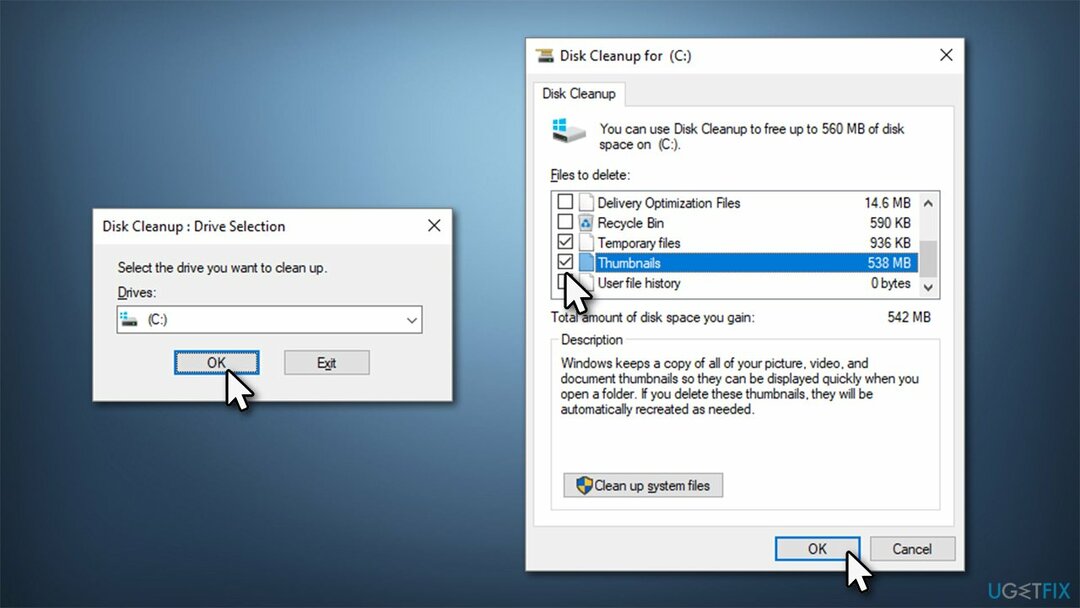
4. בדוק אפשרויות ביצועים
כדי לתקן מערכת פגומה, עליך לרכוש את הגרסה המורשית של תמונה מחדש תמונה מחדש.
יש מקום אחר במחשב שבו ניתן להשתמש באפשרות שגויה. הנה איך להגדיר את זה נכון:
- לחץ לחיצה ימנית על הַתחָלָה ולבחור מערכת
- בחלון החדש, גלול מטה ולחץ הגדרות מערכת מתקדמות
- תַחַת ביצועים, לִבחוֹר הגדרות
- ודא כי הצג תמונות ממוזערות במקום סמלים האפשרות מסומנת
- כמו כן, סמן שמור תצוגות מקדימות של תמונות ממוזערות של שורת המשימות
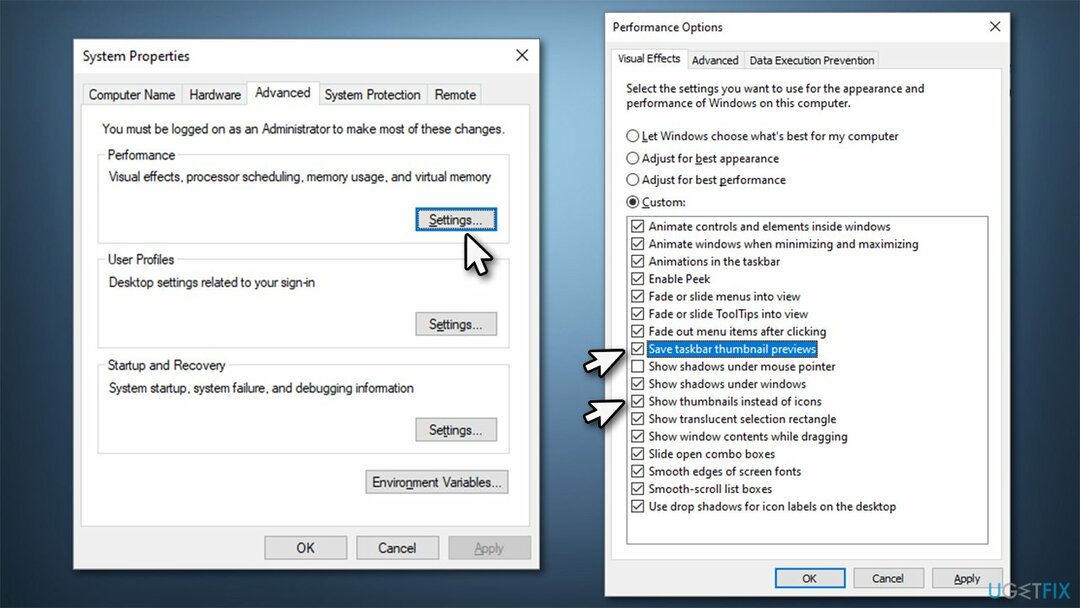
- נְקִישָׁה להגיש מועמדות ו בסדר.
5. שחזר את אפשרויות סייר הקבצים לברירת המחדל
כדי לתקן מערכת פגומה, עליך לרכוש את הגרסה המורשית של תמונה מחדש תמונה מחדש.
- ללחוץ Win + E במקלדת כדי לפתוח סייר קבצים
- לך אל נוף לשונית
- בחר אפשרויות > שנה תיקייה ואפשרויות חיפוש
- לך אל נוף לשונית
- נְקִישָׁה לשחזר את ברירות מחדל
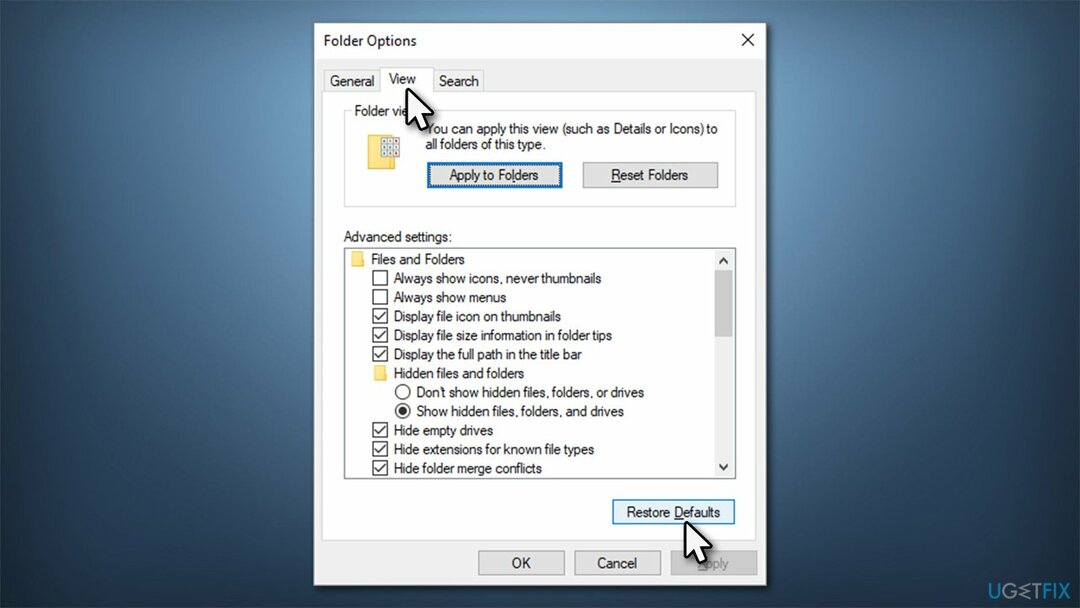
- תעקוב אחרי להגיש מועמדות ו בסדר.
6. התקן מחדש את OneDrive
כדי לתקן מערכת פגומה, עליך לרכוש את הגרסה המורשית של תמונה מחדש תמונה מחדש.
במקרים מסוימים, OneDrive עלול להשחית תמונות ממוזערות. התקנה מחדש של האפליקציה עשויה לעזור לך לפתור את הבעיה.
- לחץ לחיצה ימנית על הַתחָלָה ולבחור אפליקציות ותכונות
- כאן, גלול מטה אל Microsoft OneDrive ולחץ עליו
- בחר הסר התקנה > הסר התקנה
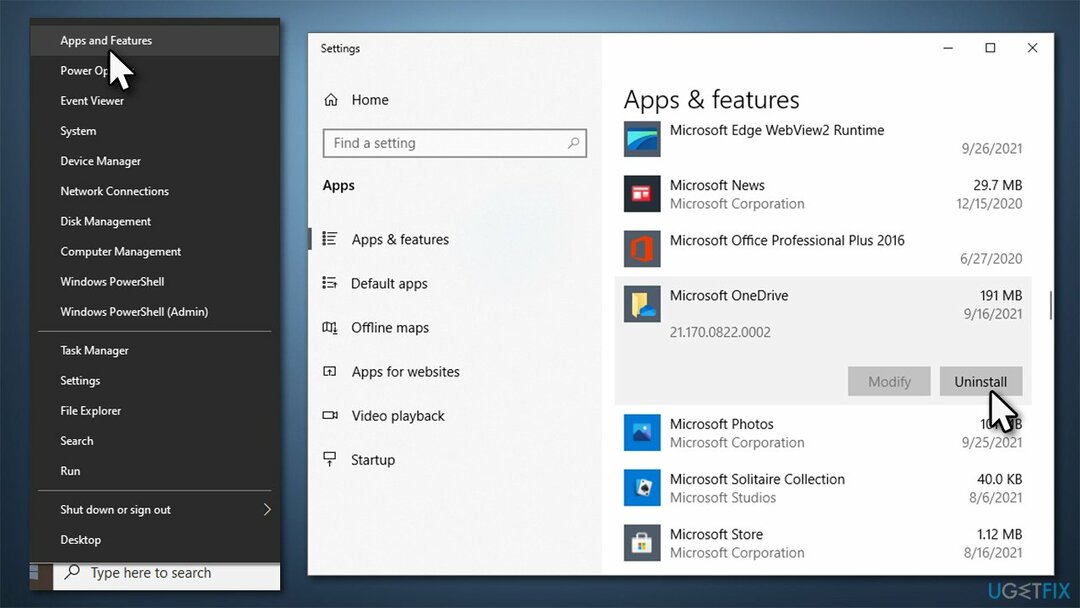
- מתי UAC מופיע, לחץ כן
- המשך עם ההוראות על המסך כדי לסיים את התהליך
- אתחול המחשב שלך
- עבור לאתר הרשמי של מיקרוסופט כדי הורד את OneDrive
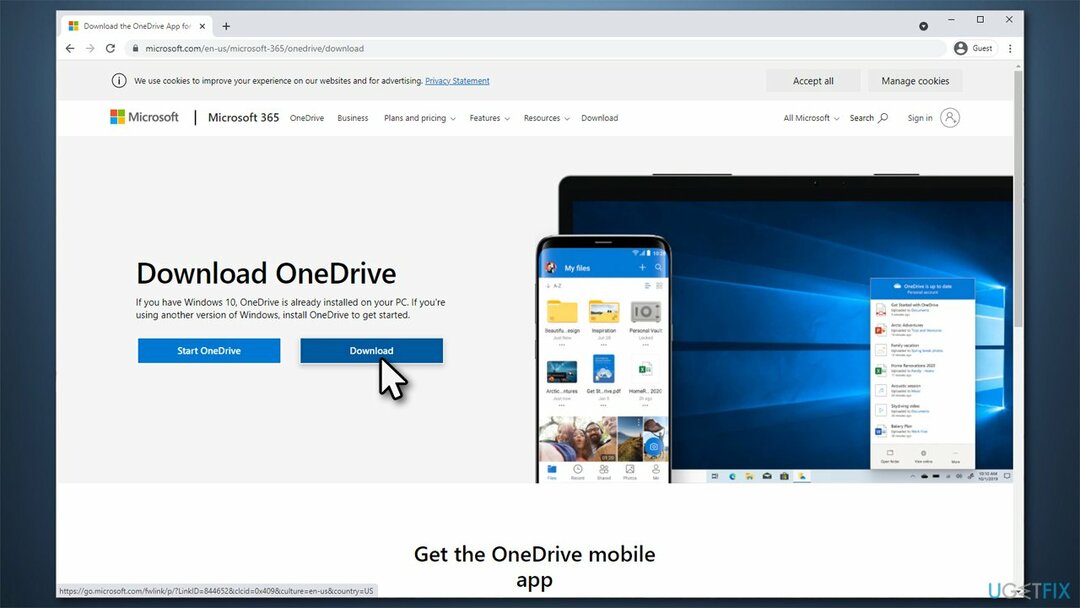
- התקן אותו ותראה אם הבעיה נפתרה.
נושאים קשורים אחרים שאולי יעניינו אותך:
- Finder לא יציג תצוגה מקדימה של סמלים ב-macOS Big Sur
- סמלי שולחן העבודה חסרים ב-Windows 10
- אפליקציית תמונות המציגה תמונות בצבעים הפוכים.
תקן את השגיאות שלך באופן אוטומטי
צוות ugetfix.com מנסה לעשות כמיטב יכולתו כדי לעזור למשתמשים למצוא את הפתרונות הטובים ביותר לביטול השגיאות שלהם. אם אינך רוצה להיאבק בטכניקות תיקון ידניות, אנא השתמש בתוכנה האוטומטית. כל המוצרים המומלצים נבדקו ואושרו על ידי אנשי המקצוע שלנו. הכלים שבהם אתה יכול להשתמש כדי לתקן את השגיאה שלך מפורטים להלן:
הַצָעָה
לעשות את זה עכשיו!
הורד תיקוןאושר
להבטיח
לעשות את זה עכשיו!
הורד תיקוןאושר
להבטיח
אם לא הצלחת לתקן את השגיאה שלך באמצעות Reimage, פנה לצוות התמיכה שלנו לקבלת עזרה. אנא, הודע לנו את כל הפרטים שאתה חושב שאנחנו צריכים לדעת על הבעיה שלך.
תהליך תיקון פטנט זה משתמש במסד נתונים של 25 מיליון רכיבים שיכולים להחליף כל קובץ פגום או חסר במחשב של המשתמש.
כדי לתקן מערכת פגומה, עליך לרכוש את הגרסה המורשית של תמונה מחדש כלי להסרת תוכנות זדוניות.

כדי להישאר אנונימי לחלוטין ולמנוע את ספק האינטרנט ואת הממשלה מפני ריגול עליך, אתה צריך להעסיק גישה פרטית לאינטרנט VPN. זה יאפשר לך להתחבר לאינטרנט תוך כדי אנונימיות מוחלטת על ידי הצפנת כל המידע, למנוע עוקבים, מודעות, כמו גם תוכן זדוני. והכי חשוב, תפסיקו את פעילויות המעקב הלא חוקיות ש-NSA ומוסדות ממשלתיים אחרים מבצעים מאחורי גבך.
נסיבות בלתי צפויות יכולות לקרות בכל עת בזמן השימוש במחשב: הוא עלול לכבות עקב הפסקת חשמל, א מסך המוות הכחול (BSoD) יכול להתרחש, או עדכוני Windows אקראיים יכולים להופיע במכונה כשנעלמת לכמה זמן דקות. כתוצאה מכך, שיעורי בית הספר, מסמכים חשובים ונתונים אחרים עלולים ללכת לאיבוד. ל לְהַחלִים קבצים אבודים, אתה יכול להשתמש Data Recovery Pro - הוא מחפש עותקים של קבצים שעדיין זמינים בכונן הקשיח שלך ומאחזר אותם במהירות.